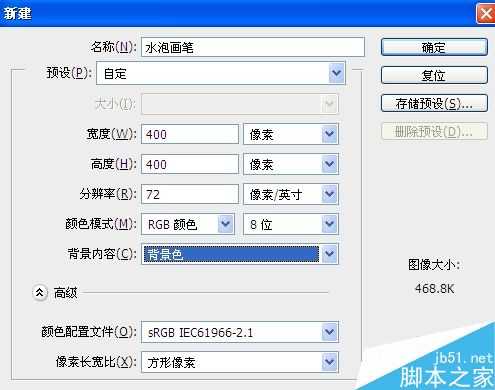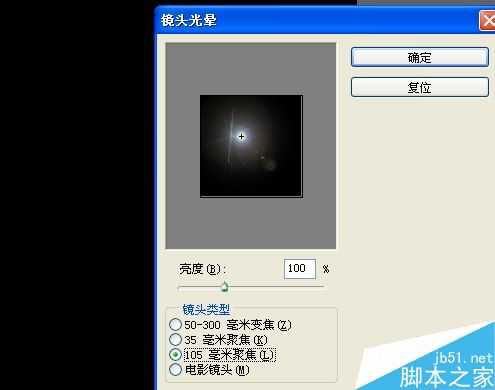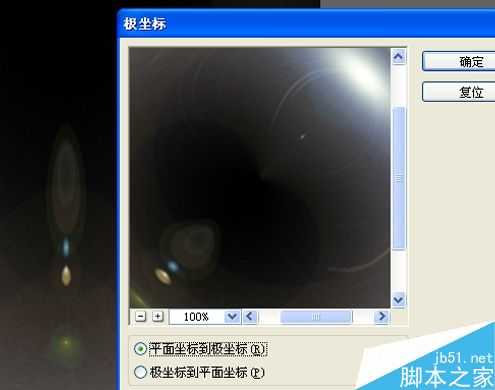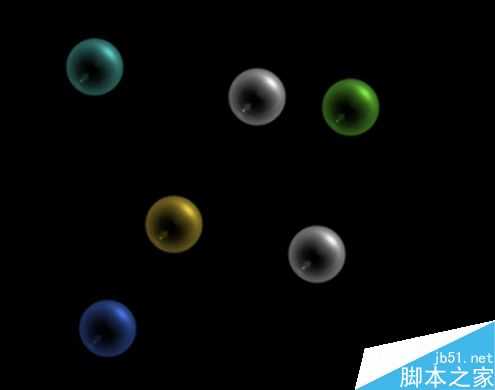帝王谷资源网 Design By www.wdxyy.com
有时ps作图会用到水泡,如果一个一个的做会很麻烦,现在小编教您做水泡画笔,便可以批量做水泡,制作过程很简单,希望大家喜欢!
步骤
1、新建一个400px*400px的文件,解锁背景层,并填充成纯黑色
2、滤镜---渲染---镜头光晕---105毫米聚焦
3、滤镜---扭曲---极坐标---极坐标到平面坐标,编辑----变换-----旋转180度,紧接着 滤镜---扭曲---极坐标---平面坐标到极坐标
4、椭圆选择工具按住“Shift+Alt”键选中“泡泡”,按住“Ctrl+Shift+i”即为反选,然后“Delete”删除
5、图像---调整---反相,然后“编辑—定义画笔预设”,如图,输入名称即可,此时华比重就多了一个大笔刷
6、尝试利用:在工具中选择“画笔工具”在笔刷中即可找到“水泡画笔”,前景色的颜色即为水泡的颜色
以上就是ps自定义透明的水泡画笔方法介绍,操作很简单的,大家学会了吗?希望大家喜欢本教程!
标签:
水泡,画笔
帝王谷资源网 Design By www.wdxyy.com
广告合作:本站广告合作请联系QQ:858582 申请时备注:广告合作(否则不回)
免责声明:本站文章均来自网站采集或用户投稿,网站不提供任何软件下载或自行开发的软件! 如有用户或公司发现本站内容信息存在侵权行为,请邮件告知! 858582#qq.com
免责声明:本站文章均来自网站采集或用户投稿,网站不提供任何软件下载或自行开发的软件! 如有用户或公司发现本站内容信息存在侵权行为,请邮件告知! 858582#qq.com
帝王谷资源网 Design By www.wdxyy.com
暂无评论...
更新日志
2025年02月21日
2025年02月21日
- 小骆驼-《草原狼2(蓝光CD)》[原抓WAV+CUE]
- 群星《欢迎来到我身边 电影原声专辑》[320K/MP3][105.02MB]
- 群星《欢迎来到我身边 电影原声专辑》[FLAC/分轨][480.9MB]
- 雷婷《梦里蓝天HQⅡ》 2023头版限量编号低速原抓[WAV+CUE][463M]
- 群星《2024好听新歌42》AI调整音效【WAV分轨】
- 王思雨-《思念陪着鸿雁飞》WAV
- 王思雨《喜马拉雅HQ》头版限量编号[WAV+CUE]
- 李健《无时无刻》[WAV+CUE][590M]
- 陈奕迅《酝酿》[WAV分轨][502M]
- 卓依婷《化蝶》2CD[WAV+CUE][1.1G]
- 群星《吉他王(黑胶CD)》[WAV+CUE]
- 齐秦《穿乐(穿越)》[WAV+CUE]
- 发烧珍品《数位CD音响测试-动向效果(九)》【WAV+CUE】
- 邝美云《邝美云精装歌集》[DSF][1.6G]
- 吕方《爱一回伤一回》[WAV+CUE][454M]